مهمترین ویژگی که باعث تمایز لپتاپ از یک PC میشود قابل حمل بودن آن است، و همهی لپتاپها برای همین به باتری خوبی نیاز دارند. ولی به هر حال تمام باتریها بعد از مدت زمان معینی بخشی از توانایی خود را از دست میدهند. اگر علاقه دارید که از میزان سلامتی باتری لپتاپ خود آگاه شوید، روشی برای این کار وجود دارد. در این مقاله آموزشی شیوه بررسی سلامت باتری لپ تاپ در ویندوز 11 را به شما نشان خواهیم داد.
به صورت دورهای باتری لپ تاپ خود را چک کنید
بررسی کردن سلامت باتری هر چند مدت یکبار میتواند بسیار مفید باشد، چرا که اگر مشکلی در باتری لپتاپ شما وجود داشته باشد، شما میتوانید سریع و فوری، قبل از اینکه مشکل باتری شما را در شرایط بدی گرفتار کند اقدام به برطرف کردن آن مشکل کنید. بررسی کردن سلامتی باتری لپ تاپ در ویندوز 11 کار بسیار سادهای است، تنها کافیست با دقت، مراحل زیر را دنبال کنید:
گام اول: بر روی آیکون Search (ذرهبین) در Taskbar کلیک کنید.
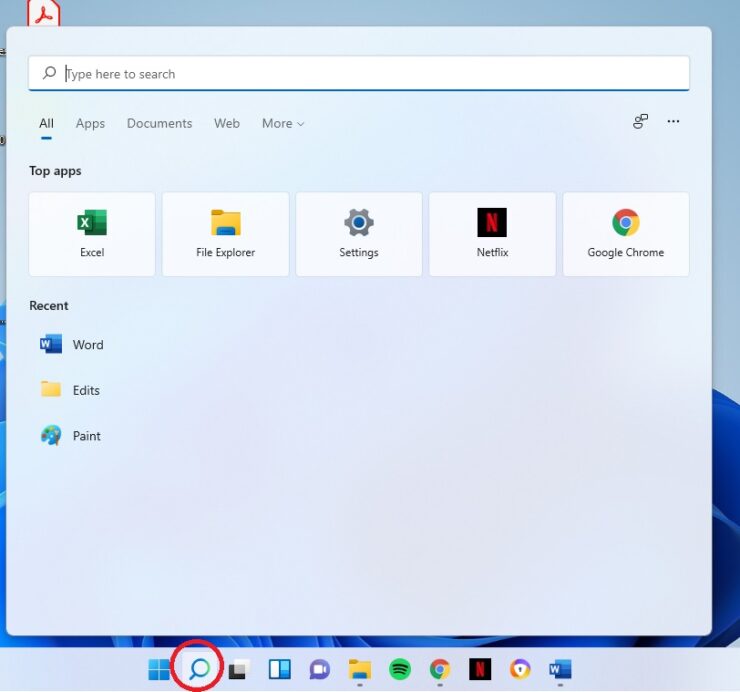
گام دوم: کلمه Windows PowerShell را تایپ کنید. و بعد بر روی Run as Administrator کلیک کنید.
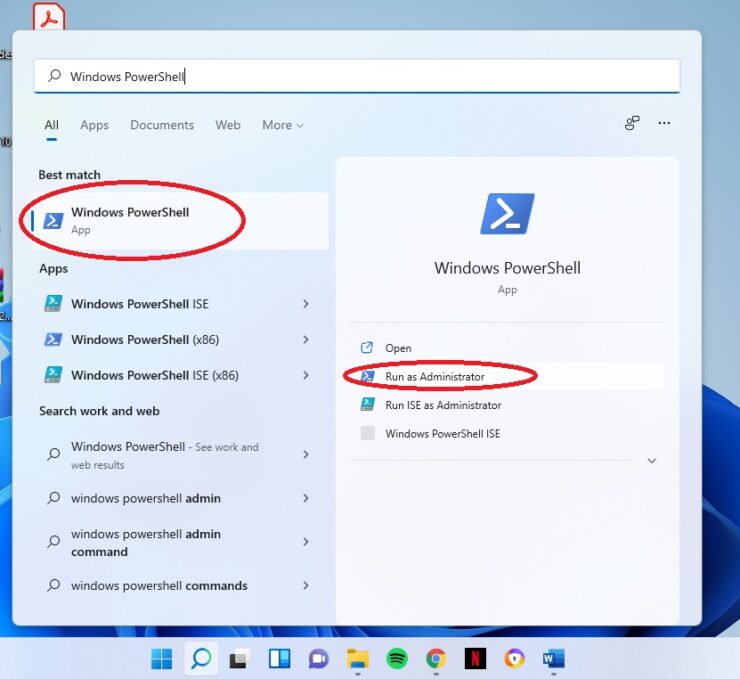
گام سوم: از شما پرسیده میشود که آیا میخواهید به این برنامه اجازه دهید در دستگاه شما تغییراتی ایجاد کند؟ و شما بر روی Yes کلیک میکنید.
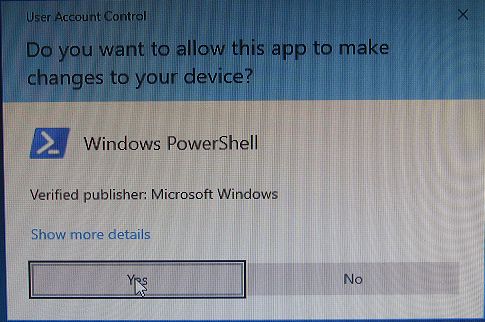
گام چهارم: دستور زیر را تایپ کنید (میتوانید آن را کپی هم کنید) و اینتر بزنید:
powercfg /batteryreport /output “C:\battery-report.html“
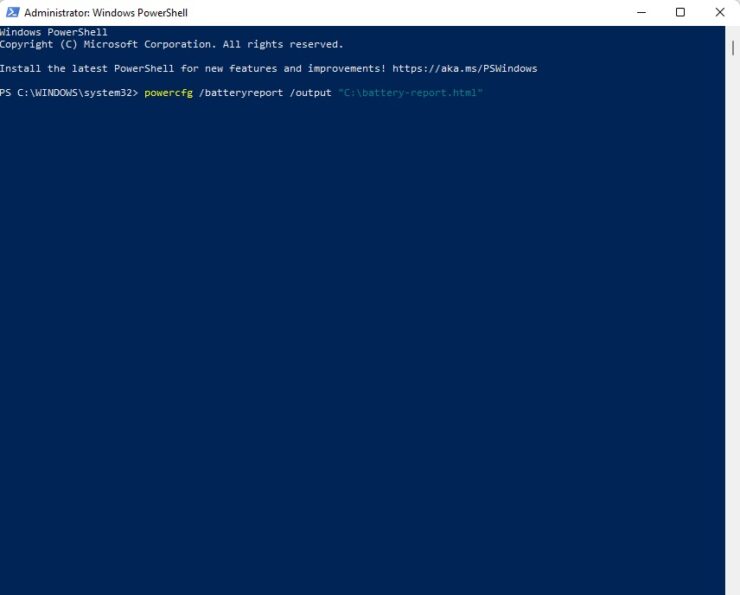
گام پنجم: پس از اتمام فرآیند، خط دیگری ظاهر میشود که به شما اطلاع میدهد گزارش سلامت در پنجره PowerShell ذخیره شده است.
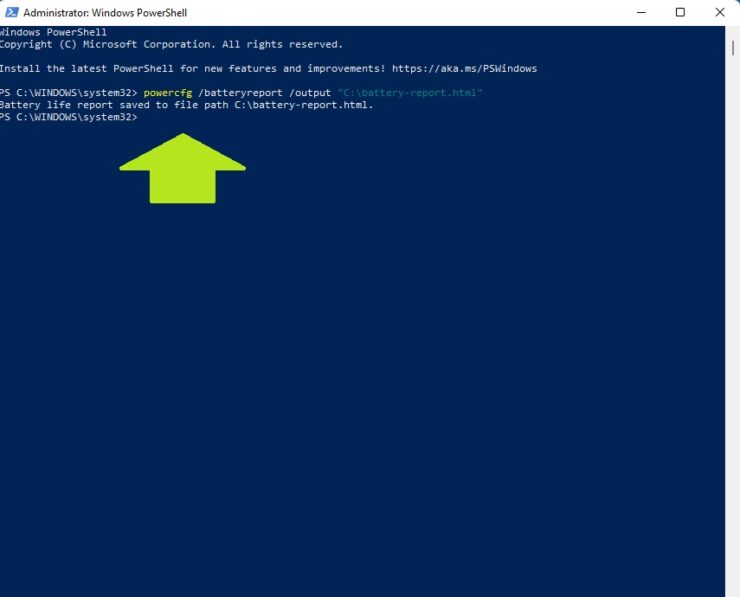
گام ششم: پنجره Windows PowerShell را ببندید.
گام هفتم: بر روی آیکون File Explorer در نوار Taskbar کلیک کنید.

گام هشتم: بر روی This PC در پنچره سمت چپ کلیک کنید.
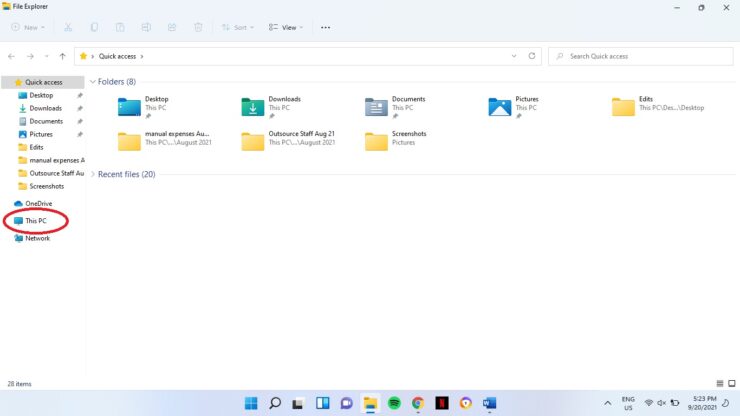
گام نهم: در قسمت Device and drives بر روی درایو C دبل کلیک کنید.
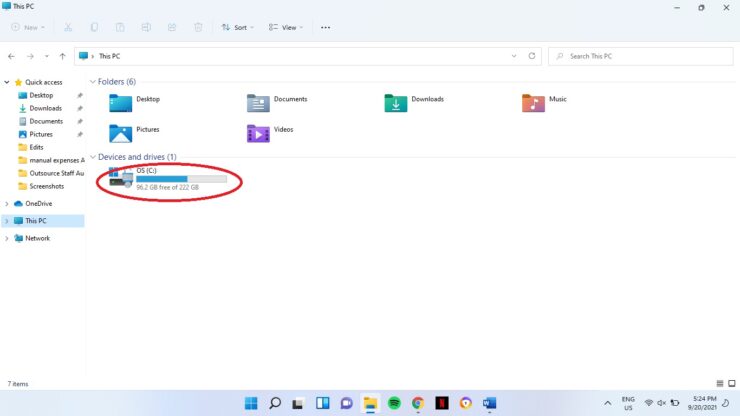
گام دهم: گزارش کاملی از وضعیت سلامتی باتری به صورت یک فایل HTML وجود دارد. روی آن نیز دبل کلیک کنید.
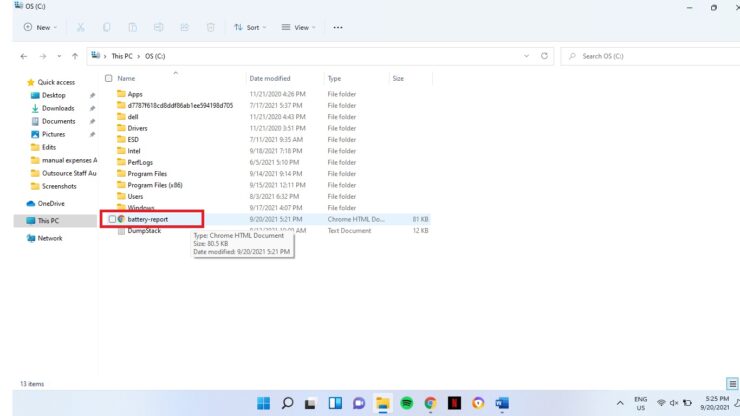
گام یازدهم: زمانی که بر روی فایل دبل کلیک کردید، آن فایل در مرورگر پیشفرض شما باز میشود. در این فایل گزارشی از اطلاعات مختلفی مانند نوع باتری، برآورد عمر باتری، سابقه ظرفیت باتری و سابقه استفاده از آن را مشاهده میکنید. در صورتی که باتری شما دچار مشکلی باشد، میتوانید آن را در گزارش مشاهده کنید و سریعا اقدام به تعویض باتری کنید.
این قابلیت در ویندوز10 نیز وجود دارد و مراحل آن کاملا مشابهه همین آموزش است. پس اگر هنوز از سیستم عامل ویندوز 10 استفاده میکنید باز هم میتوانید به چنین گزارشی از سلامت باتری لپ تاپ خود دست پیدا کنید.
مطالب مرتبط:
آموزش برطرف کردن مشکل اتصال به پرینتر مشترک در ویندوز
آموزش میکروتیک برای کاربران خانگی (جلسه اول: میکروتیک چیست؟)
آموزش نحوه کاهش مصرف حجم اینترنت در ویندوز 11 هنگام تماشای ویدیو
آموزش: Force Uninstall کردن برنامههایی که پاک نمیشوند در ویندوز 10/11










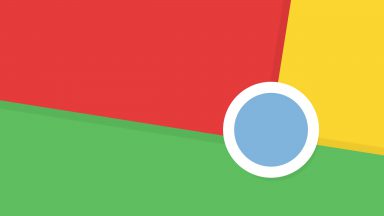
















دیدگاهتان را بنویسید